
Nastavení obrazovky a operace pro skenování a uložení
Když stisknete <Skenovat a Uložit> na obrazovce <Domů> a poté vyberete schránku ke skenování originálů, zobrazí se následující obrazovka nastavení.
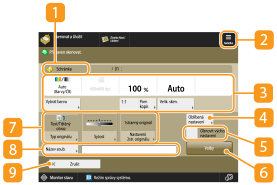
 Místo pro uložení
Místo pro uložení
Vedle ikony schránky se zobrazí číslo a název schránky.
Stiskněte tuto ikonu, chcete-li uložit aktuální nastavení do <Oblíbená nastavení> volby  nebo do osobního tlačítka/sdíleného tlačítka. Uložení často používaných nastavení a míst určení jako Osobní tlačítka/Sdílená tlačítka na obrazovku <Domů>
nebo do osobního tlačítka/sdíleného tlačítka. Uložení často používaných nastavení a míst určení jako Osobní tlačítka/Sdílená tlačítka na obrazovku <Domů>
 nebo do osobního tlačítka/sdíleného tlačítka. Uložení často používaných nastavení a míst určení jako Osobní tlačítka/Sdílená tlačítka na obrazovku <Domů>
nebo do osobního tlačítka/sdíleného tlačítka. Uložení často používaných nastavení a míst určení jako Osobní tlačítka/Sdílená tlačítka na obrazovku <Domů> Aktuální stav nastavení a tlačítka nastavení
Aktuální stav nastavení a tlačítka nastavení
Zde se zobrazuje stav nastavení, např. rozlišení, zvětšení/zmenšení a velikost skenování. V zájmu správného naskenování dokumentů nastavení vždy zkontrolujte. Chcete-li nastavení změnit, stiskněte tlačítko pod zobrazením. Další informace o formátech souborů viz Systémové volitelné doplňky.
Můžete zvolit režim barvy pro skenování, a to stisknutím <Vybrat barvu>. Můžete také vybrat následující nastavení skenování.
<Auto (Barvy/ČB)>, <Plné barvy>, <Černá a bílá>
Můžete nastavit poměr kopírování na 100%, stisknutím <1:1>.
Můžete specifikovat poměr kopírování na zvětšení / zmenšení velikosti skenování, a to stisknutím <Poměr kopírování>.
Pokud nelze velikost originálu detekovat pomocí <Auto> nebo když není nutné specifikovat konkrétní velikost, stiskněte <Velikost skenování> a určete velikost originálu určeného ke skenování.
U schránky je rozlišení pevně nastaveno na 600 dpi x 600 dpi.
 <Oblíbená nastavení>
<Oblíbená nastavení>
Zde si můžete předem uložit často používaná nastavení skenování a v případě potřeby je pak kdykoliv vyvolat.
 <Obnovit výchozí nastavení>
<Obnovit výchozí nastavení>
S pomocí tohoto tlačítka změníte nastavení skenování na hodnoty nastavení uložené v <Změnit výchozí nastavení>. <Změnit výchozí nastavení>
 <Volby>
<Volby>
S pomocí této volby zadáte nastavení funkcí, které nejsou zobrazeny v  /
/ . Podrobnosti o jednotlivých položkách nastavení viz Volby.
. Podrobnosti o jednotlivých položkách nastavení viz Volby.
 /
/ . Podrobnosti o jednotlivých položkách nastavení viz Volby.
. Podrobnosti o jednotlivých položkách nastavení viz Volby. Tlačítka pro nastavení funkcí
Tlačítka pro nastavení funkcí
Zde se zobrazují nejčastěji používaná tlačítka. Na tlačítkách je zobrazen stav nastavení. Chcete-li změnit nastavení, stiskněte požadované tlačítko.
Pokud stisknete <Typ originálu>, můžete ručně nastavit režim skenování podle typu originálu, například materiály, které obsahují pouze písmena, a časopis s obrázky. Chcete-li nastavit prioritu zpracování textu/fotografií, stiskněte tlačítko <Nastavit úroveň>  a zvolte možnost <Priorita textu> nebo <Priorita foto>.
a zvolte možnost <Priorita textu> nebo <Priorita foto>.
 a zvolte možnost <Priorita textu> nebo <Priorita foto>.
a zvolte možnost <Priorita textu> nebo <Priorita foto>.Pokud stisknete <Sytost>, můžete nastavit sytost originálu.
Pokud stisknete <2str. originál – nastavení>, můžete automaticky naskenovat přední i zadní stranu originálu.
 <Název souboru>
<Název souboru>
Stiskněte toto tlačítko pro zadání názvu ukládaného souboru.
V názvu souboru nemůžete používat tyto znaky: \ / : , * ? " < > |. Také nemůžete použít . (tečku) nebo mezeru pro první nebo poslední znak názvu souboru.
Jestliže nic nezadáte, název souboru se vytvoří automaticky s použitím data a času. Pokud byl soubor např. uložen jako JPEG 30. října 2015 ve 13:05:12, jeho název bude „20151030130512.jpg“.

Bude-li název souboru příliš dlouhý, řetězec (cesta) označující umístění souboru může překročit maximální počet 256 znaků, což způsobí, že se zadání souboru neprovede.
Jestliže při zadávání formátu souboru vyberete <Rozdělit na stránky>, ke konci názvu souboru se přidá trojciferné číslo stránky. Jako například v případě souboru s názvem „a.pdf“, který je při ukládání rozdělen do „a_001.pdf“, „a_002.pdf“ a „a_003.pdf“.
 <Zrušit>
<Zrušit>
Stisknutím tohoto tlačítka zrušíte nastavení skenování a na displej vrátíte obrazovku pro výběr souboru.
 |
Pokud je v rámci správy ID oddělení nastaven limit stran, zobrazí se počet zbývajících stran. Více informací o nastavení správy ID oddělení a limitu stran viz část Konfigurace nastavení správy ID oddělení.  |

